لطالما كان Android حصنًا للتخصيص ، ولكن لم يتم الإعلان عنه بشكل جيد ، من قبل Google أو من قبل مختلف الشركات المصنعة التي تشحنه على أجهزتهم. تبحث Google الآن عن إبراز تلك المرونة والإبداع مع الجديد #myAndroid حملة ، تتطلع إلى إظهار مدى تنوع وسعادة شاشاتنا الرئيسية عندما نضيف تفردنا إليها.
لقد ابتكرت Google طريقة بسيطة - أجرؤ على قول لطيف - اختبار المذاق لمساعدتك في العثور على بعض التخصيصات التي قد تعجبك. ولكن كيف تستخدم ما يبثه الاختبار؟
قاذفات
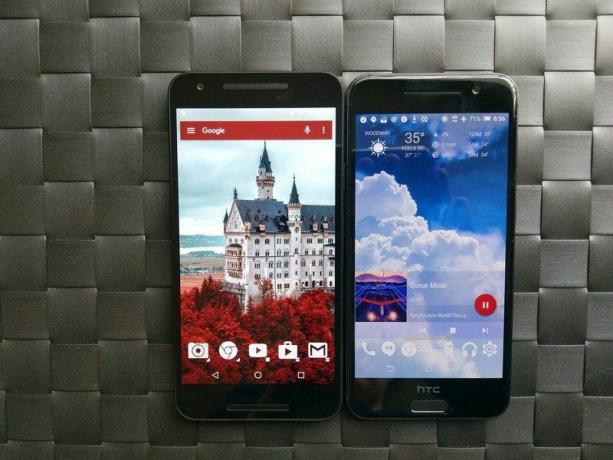
نعم ، أعلم أن المشغلات هي تقنيًا الشيء الثالث الذي يبثه الاختبار ، لكن Google مخطئ في القيام بذلك وسأخبرك بالسبب. نعم ، يمكنك تغيير الخلفيات على أي قاذفة ، ولكن لتطبيق حزم الرموز ، فأنت بحاجة إلى مشغل يدعم حزم أيقونات الجهات الخارجية ، وهذا يعني أنك لن تستخدم الحزمة المرفقة مع هاتف.
علاوة على ذلك ، فإن المشغل هو أساس شاشتك الرئيسية وأساس المظهر الخاص بك. ليس من المنطقي أن تبدأ بأي شيء آخر لأن المشغل هو ما ستقوم بتوصيل بقية هذا الموضوع به.
بالنسبة للجزء الأكبر ، يقترح #myAndroid قاذفات سهلة الاستخدام نسبيًا مثل قاذفة ذكية 3 وقاذفة السمات المفضلة لدينا نوفا قاذفة، ولكن إذا كنت تبحث عن برنامج تشغيل آخر ، فربما نقترح عليك شيئًا من أفضل قاذفات قائمة؟
إليك كيفية التبديل إلى قاذفة جديدة:
- قم بتنزيل المشغل الجديد الخاص بك.
- اضغط على زر الصفحة الرئيسية.
- حدد المشغل الجديد الخاص بك.
- مقبض دائماً. (قد لا يكون هذا موجودًا / ضروريًا حسب جهازك.
ملحوظة: في بعض الهواتف ، قد لا يعمل هذا الإجراء دائمًا. قد تضطر إلى الخوض في الإعدادات للعثور على "الصفحة الرئيسية الافتراضية" أو "المشغل الافتراضي" وتعيينها هناك.
بمجرد إطلاق المشغّل الجديد ، سيكون لديك عملية إعداد لتتبعها. يمكن أن تكون هذه العمليات بسيطة مثل اختيار ورق الحائط وتعريفك بميزاته أو معقدة كإعداد أنماط تصميم معينة واستيراد تخطيط شاشتك الرئيسية السابق من تنسيقك القديم منصة الإطلاق.
خلفيات

غالبًا ما تكون الخلفيات هي أساس موضوع المستخدم ؛ في الواقع بالنسبة لمعظم المستخدمين ، هذا يمثل مجمل موضوعهم. تعد الخلفيات مهمة ، وعلى الرغم من أن عروض #myAndroid الثلاثة في اختبار التذوق الخاصة بهم ليست سيئة للغاية ، فليس من الصعب العثور على خلفية أخرى في مكان آخر:
- خلفيات هو تطبيق معرض الخلفيات من Google وهو بالفعل أحد مصادر الخلفيات التي قمت بتنزيل الخلفيات منها في اختبار التذوق. لديها المئات من الخلفيات للاختيار من بينها.
- زدج هو مصدر آخر لخلفيات Taste Test ومعرض يضم عشرات الآلاف من الخلفيات للاختيار من بينها ، مع كل ما يمكن أن تفكر فيه في انتظار العثور عليه في أنماطه العديدة.
- الوسام هو واحد من أكبر مواقع معرض الفنانين على الإنترنت ومصدر العديد من جدراننا الأسبوعية للجدران. بينما تحتاج إلى توخي الحذر فيما تبحث عنه في DeviantArt ، فإن الشيء الوحيد الأكثر تنوعًا من المحتوى هو تنوع المواهب.
بمجرد تنزيل خلفية الشاشة ، إليك كيفية تطبيقها على معظم المشغلات:
- اضغط لفترة طويلة على خلفية الشاشة على شاشتك الرئيسية حتى تظهر سلسلة من الخيارات.
- مقبض خلفيات.
- مقبض اختر الصورة.

- حدد الخلفية التي تم تنزيلها.
- توسيط خلفية الشاشة وتكبيرها حسب الرغبة
- مقبض تعيين خلفية.

حزم الرموز

هناك الكثير من حزم الرموز الموجودة هناك ، ستجعل رأسك تدور. يمكنك استخدام حزمة أيقونات مختلفة كل يوم من أيام السنة وسيستغرق الأمر عقودًا لتجاوز كل حزمة رمز على Google Play. هذا يعني أن علينا أن نفصل بين الخير والشر والقبيح. إذا كانت حزم الرموز التي يقدمها اختبار التذوق الخاص بك لا ترضيك ، فيمكنك المحاولة بعض مفضلاتنا.
بمجرد العثور على حزمة الرموز التي تريدها ، ولديك مشغل يدعمها ، يكون التبديل إلى حزمة الرموز هذه بسيطًا إلى حد ما ، ولكنه يختلف من قاذفة إلى أخرى. في إعدادات المشغل الخاص بك ، يمكن أن يختبئ بعض الأماكن المختلفة ، ولكن هنا حيث تخفيه المشغلات الأكثر شيوعًا:
- Nova Launcher: إعدادات Nova> الشكل والمظهر> سمة الرمز
- قاذفة العمل: إعدادات الإجراء> العرض> حزمة الرموز
- قاذفة ذكية 3: الضغط لفترة طويلة على الشاشة الرئيسية> الموضوع> حزم الرموز
- قاذفة بلاك بيري: الضغط لفترة طويلة على الشاشة الرئيسية> حزم الرموز
- قاذفة السهم: إعدادات السهم> تعيين حزمة الأيقونات
- طر قاذفة: الضغط لفترة طويلة على الشاشة الرئيسية> الإعدادات> تعيين حزمة الرموز
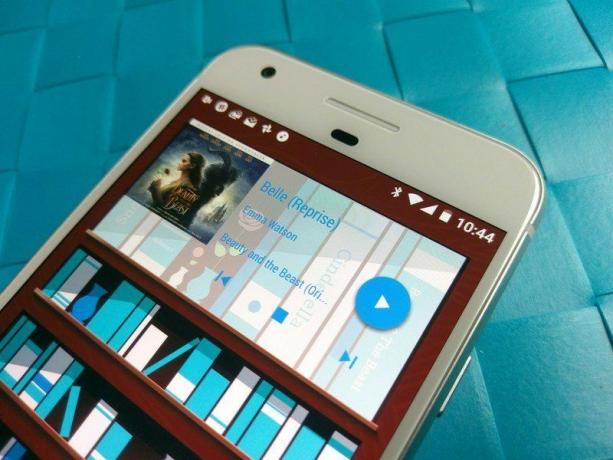
الأدوات المصغّرة الواردة في اختبار التذوق ليست رائعة. سأستمر وأقول ذلك الآن: إنهم ليسوا رائعين. لا يمكن حتى تسمية القطعة المخصصة لمحبي الموسيقى بأنها جيدة ، نظرًا لأن البحث الصوتي على Google Play لم يتم تحديثه منذ عام 2013 ، وهو قديم في كل من المرئيات والوظائف (لا يعمل على Nougat) ، وقد كان عنصر واجهة مستخدم وجزءًا من الأساسي تطبيق جوجل لسنوات.
أتفهم أن الأدوات المصغّرة هي جزء يساء فهمه بشكل مؤسف ومحروم من التخصيص وسوق Android بشكل عام ، ولكن يمكن لـ Google أن تفعل ما هو أفضل من أجل ذلك. ونظرًا لأنهم لم يفعلوا ذلك ، فقد أخذنا على عاتقنا تقديم بعض الأدوات التي يمكنك استخدامها في الواقع عمل وحتى تبدو جيدًا عند القيام بذلك.
موسيقى
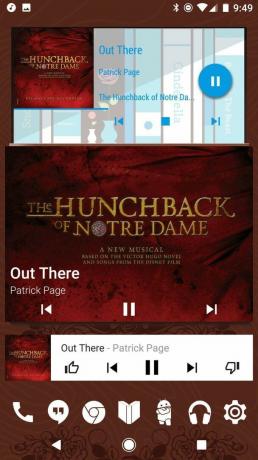
أولاً وقبل كل شيء ، تحقق من تطبيق الموسيقى الذي تستخدمه مع نغماتك. من المحتمل أن يكون لديه عنصر واجهة مستخدم واحد على الأقل لوضع عناصر التحكم في التشغيل على شاشتك الرئيسية. جوجل بلاي ميوزيك الحاجيات (أسفل أدناه) لطيفة ، إذا كانت ساطعة بعض الشيء. إذا كانت القطعة من خدمتك غير متوفرة ، فإليك بعض أدوات الطرف الثالث لتجربتها:
- القطعة الموسيقية جاك (في الوسط) عبارة عن أداة موسيقى بسيطة وقابلة للتخصيص يمكنها التحكم في تشغيل العشرات من مشغلات الموسيقى ومشغلات الفيديو أيضًا ، مثل YouTube و Netflix عندما تقوم بالإرسال إلى شاشة أكبر.
- مادة الموسيقى Komponent ل KWGT (الجزء العلوي) أكثر تقدمًا قليلاً ، ولكنه يوفر أيضًا عناصر واجهة مستخدم ذات مظهر أفضل وقابلة للتخصيص بالألوان تمامًا بحيث بغض النظر عن ورق الحائط أو المظهر ، فإن عنصر واجهة الموسيقى الخاص بك سيتطابق.
طقس
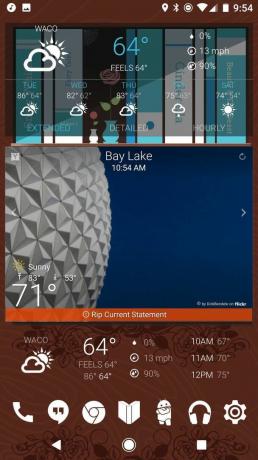
مرة أخرى ، تحتوي معظم تطبيقات الطقس على عنصر واجهة مستخدم واحد على الأقل لوضع ظروف يمكن ملاحظتها أو التنبؤ بها الشاشة الرئيسية ، ولكن إذا كنت في السوق للحصول على بعض أدوات الطقس من الدرجة الأولى ، فإليك لدينا التوصيات:
- 1 الطقس (أعلى وأسفل) يحتويان على بعض أدوات الطقس الأكثر تنوعًا وتنوعًا التي رأيناها ، وهناك سبب لاستخدامها في كل سمة منشورة على Android Central: إنها جيدة جدًا.
- ياهو الطقس (في الوسط) لديه خلفيات Flickr يمكنها عرض صور رائعة من مدينتك. إذا كنت تعيش في مكان هادئ ، فلن يساعدك ذلك كثيرًا ، ولكن إذا كنت تعيش في مدينة كبيرة أو سائحًا وجهة مثل عالم والت ديزني ، ستمنحك أدوات الطقس هذه فتحة للجمال خارج منزلك باب.
أخبار
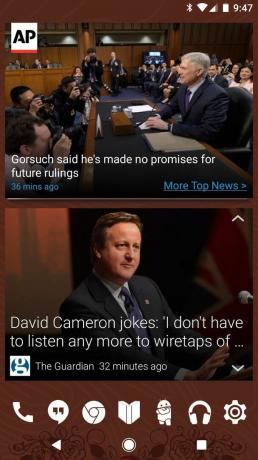
الأدوات المصغّرة للأخبار محدودة نوعًا ما بالمصادر التي ترغب في الحصول على أخبارك منها ، ولكن إليك بعض الأدوات المصغّرة للأخبار التي من شأنها أن تبقي جميع الأطراف سعيدة:
- AP موبايل أداة بسيطة وهي واحدة من أكثر مصادر الأخبار الموثوقة والأكثر استخدامًا في العالم. تعرض الأداة أحدث عنوان رئيسي في واحدة من ثلاث موجزات ، جنبًا إلى جنب مع الصورة العلوية للقصة.
- صحف ومجلات Google يمكنك السحب من العديد من المصادر المختلفة ، والأفضل من ذلك ، أن Google Newsstand سيتيح لك النقر على العديد من العناوين الرئيسية في الأداة نفسها. لا يتم استخدام صحف ومجلات Google على نطاق واسع ، ولكن عنصر واجهة المستخدم الخاص به قد يجعلك تفكر في تجربة التطبيق الرئيسي.
لوحات المفاتيح

نعم ، يمكنك تصميم بعض لوحات المفاتيح ، لكنني على استعداد للمراهنة على أن هذا ليس السبب في أن الجزء السفلي من نتائج اختبار التذوق هو إعلان لـ GBoard. تأتي معظم التطبيقات والقاذفات التي يتم الترويج لها في #MyAndroid Taste Test من جهات خارجية ، مثل Zedge أو Lines أو Nova Launcher. لا يدعم Google Now Launcher الذي سيتقاعد قريبًا حزم الرموز ، بينما يمكن أن تكون الأدوات مثل مفيد... نوعًا ما... أعتقد... ليس هناك الكثير من مواد التخصيص التي تصنعها Google بنفسها بالإضافة إلى ذلك تطبيق خلفيات.
هذا ليس ترويجًا رخيصًا ، ومن المنطقي أن يكون لدى Google فئة واحدة على الأقل يمكنهم امتلاكها ودفع الأشخاص إلى تطبيق Google باستخدامها.
دورك
إذن ، ما هي نتائج اختبار التذوق الخاص بك؟ هل كان هناك أي شيء يسحرك؟ بخيبة أمل لك؟ أي شيء كنت تبحث عنه؟ اخبرنا في التعليقات أدناه!
